時間:2017-07-04 來源:互聯網 瀏覽量:
今天給大家帶來win10關閉應用商店的方法,如何把win10關閉應用商店提示給關閉,讓您輕鬆解決問題。
有些文件擴展名對於電腦來說較為“古怪”,原因在於該類型文件並沒有在當前電腦注冊默認打開方式,在Win10遇到此類文件後,就有可能向用戶詢問是否在商店中查找可打開該文件的程序。一般來說,用戶還是習慣於用Win32桌麵程序打開這些文件,而不需要去商店中搜索應用。因此傳統的本機程序選擇更為適宜。
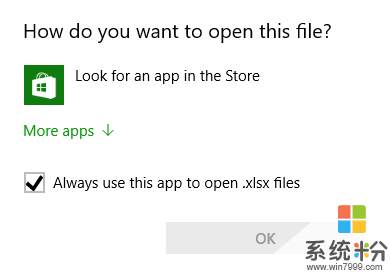
如何關閉“在商店中查找應用”的提示呢?方法很簡單,用注冊表就可以解決。不過在修改之前,最好用軟媒魔方的清理大師對注冊表進行備份,方便誤操作後恢複。
修改方法如下:
1、按Win+R打開“運行”,在其中輸入regedit後按回車鍵,進入注冊表編輯器
2、定位到
HKEY_LOCAL_MACHINESoftwarePoliciesMicrosoftWindowsExplorer
注意:沒有Explorer的話就需要右鍵點擊“Windows”,然後新建“項”,命名為Explorer
3、新建DWORD(32位)值,命名為NoUseStoreOpenWith,如下圖――
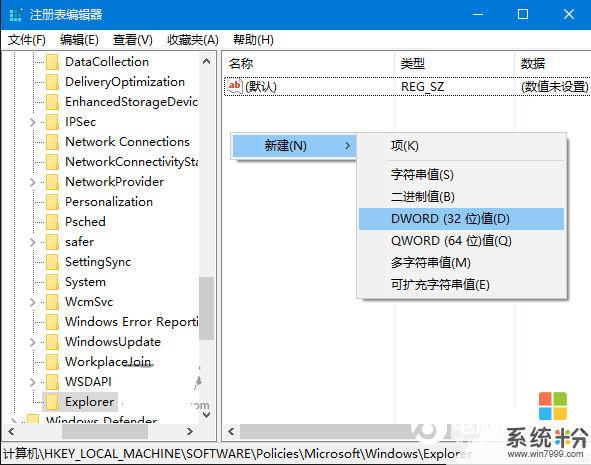
4、雙擊打開,在“數值數據”中輸入“1”,點擊“確定”即可
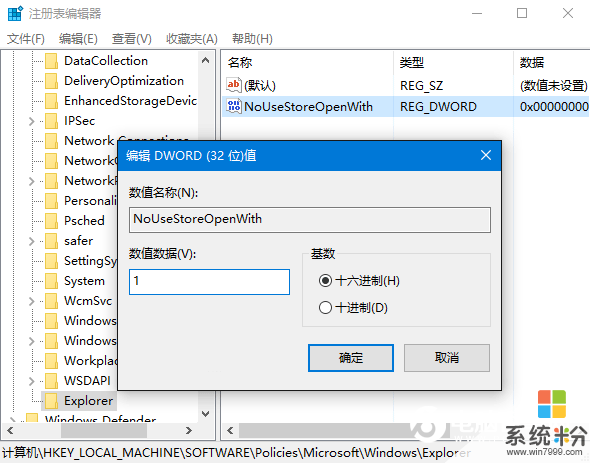
5、重啟係統後生效

這種方法也適用於Win8.1係統,修改之後雙擊未知類型文件後,將直接提示從已安裝程序中選擇。
以上就是win10關閉應用商店的方法,如何把win10關閉應用商店提示給關閉教程,希望本文中能幫您解決問題。